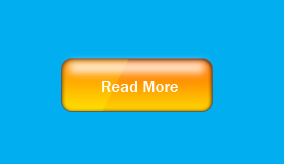萬盛學電腦網 >> 圖文處理 >> Coreldraw教程 >> CDR制作和尚念經GIF動畫
CDR制作和尚念經GIF動畫
教程中朋友們將學習到CDR制作和尚念經GIF動畫效果,說到做動態圖,大家可能會想到Photoshop自帶的Imageready,Fireworks、Flash等,其實Coreldraw自帶的Corel Rave也可以做動畫。先看下完成圖吧:

制作步驟:
1、臉。打開Coreldraw,用橢圓工具畫一個橢圓,填充一個褐色,無輪廓。
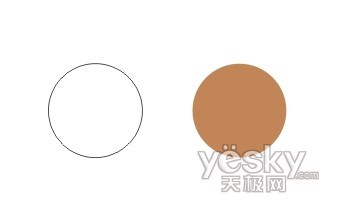
2、按小鍵盤“+”鍵原地復制一個,縮小一點,填充深黃色,再復制一個縮小填充淺黃色。選擇“交互式調和工具”,在兩個黃色橢圓之間拉出一個調和,步數為20,形成臉部明暗效果。

3、僧帽。用貝塞爾工具畫一個五邊形,用形狀工具增加2個節點調節成僧帽的形狀,填充紅色,輪廓為黃色,寬度為1.411mm,再用貝塞爾工具畫出帽子中間的2條黃色線段,最後用文字工具打一個佛字,黃色,隸書。

4、眼睛。先用貝塞爾工具畫一個三角形調節圓滑後填充黑色,形成左眼,復制一個水平翻轉形成一對微閉的眼睛。

5、眉毛。也是先用貝塞爾工具畫出基本形狀,調節圓滑後填充黑色,再復制即可形成眉毛。眉毛前端翹起以表現眉頭緊鎖的表情。

6、嘴巴。直接用貝塞爾工具畫,調節圓滑後填充紅色,輪廓為褐色,寬度為0.353mm,嘴巴向上彎曲以表現緊張的情緒。

7、手。用貝塞爾工具畫一個四邊形調節圓滑後填充一個嫩粉色,唐僧滴手嘛,肯定要嫩一點,呵呵,復制一個水平翻轉形成雙手合十的樣子。
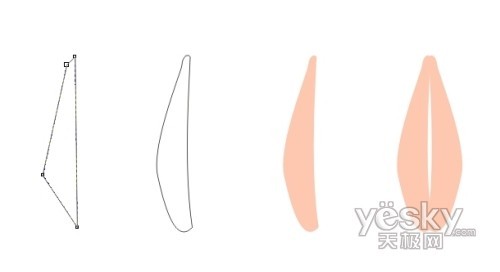
8、汗珠。選擇基本形狀工具,在屬性欄下拉列表中選擇一個水滴的形狀,畫出基本形狀後用形狀工具調節成汗珠的形狀,填充藍色,復制一個縮小填充白色,然後用“交互式調和工具”拉出一個調和,步數為20,與前面對臉的調和處理相同。

9、文字和背景。到這裡唐僧的主要表情就完成了。接下來我們用文字工具打上文字,再用交互式填充工具拉出一個從藍色到白色的漸變做背景。

10、另一個表情。將前面的完成圖復制一份,去掉漢珠和文字,再用形狀工具把嘴巴調節成如下形狀即可。

11、轉換為位圖准備做動態。將兩個表情分別全選後執行菜單/位圖/轉換為位圖,分辨率設為100或以下像素後確定。

12、做動態。打開Corel R.A.V.E ,新建一個文件。在Coreldraw中Ctrl+C復制一個轉換好的表情,切換到Corel Rave中Ctrl+V粘貼,按“P”鍵使它在頁面居中對齊。
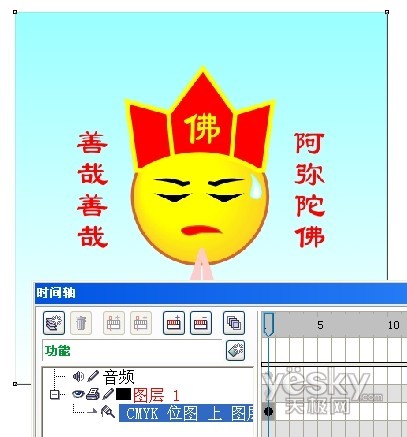
13、在動畫欄中將第1幀拖動到第3幀,使這個表情出現在前3幀。
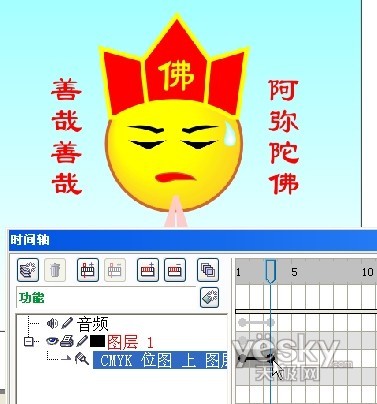
14、選中第4幀,用同樣方法將另一個轉換好的表情也粘貼進來,按“P”鍵使它在頁面居中對齊。

15、在動畫欄中將第4幀拖動到第6幀,使這個表情出現在後3幀。
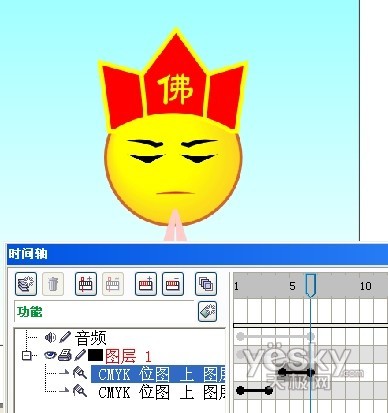
16、Ctrl+E導出,選擇Gif格式,其他選項默認,一路確定,唐僧就開始不停念經了!

- 上一頁:CDR繪制漂亮矢量MM壁紙
- 下一頁:CDR繪制卡通刀實例教程